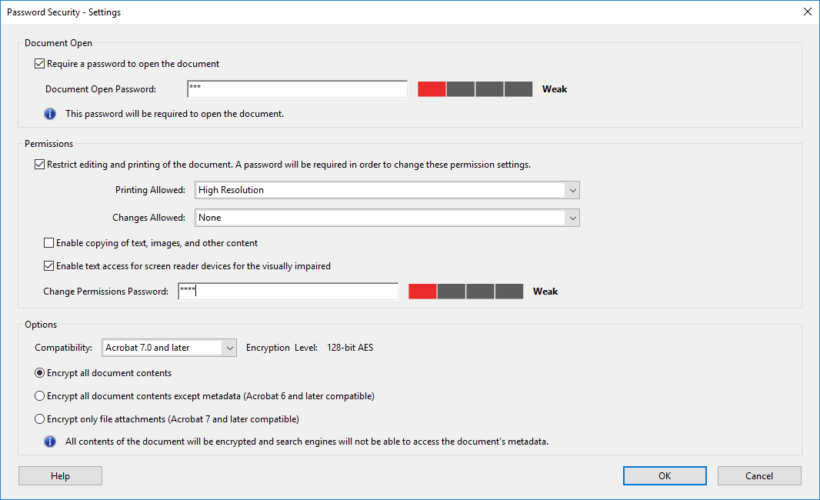আপনি এইভাবে কোনও পিডিএফ ফাইলের সুরক্ষা সেটিংস পরিবর্তন করেন
শেষ আপডেট: ফেব্রুয়ারি 24, 2021
- সংবেদনশীল ডেটা নিয়ে কাজ করার সময়, আপনি আপনার পিডিএফ ফাইলগুলির সুরক্ষা সেটিংস পরিবর্তন করতে চান।
- প্রক্রিয়াটি বাতাসের মতো কাজ করে তা নিশ্চিত করার জন্য, আপনার উত্সর্গীকৃত পিডিএফ সম্পাদক ব্যবহার করা উচিত।
- অ্যাডোব স্যুট একটি দুর্দান্ত সরঞ্জাম সরবরাহ করে যা আপনাকে পিডিএফ সুরক্ষা সেটিংস সহজেই পরিচালনা করতে সহায়তা করে।
- একটি স্বজ্ঞাত পিডিএফ ম্যানেজমেন্ট সরঞ্জাম আপনাকে পিডিএফ ফাইলে কীভাবে সুরক্ষা সেটিংস পরিবর্তন করতে হবে তা দেখায়, তাই নীচে আমাদের নিবন্ধটি দেখুন।
সেরা ডকুমেন্ট ম্যানেজার ব্যবহার সম্পর্কে কীভাবে? অ্যাডোব অ্যাক্রোব্যাট রিডার ব্যবহার করে আপনার সমস্ত দস্তাবেজকে অ্যাক্সেসযোগ্য এবং সুরক্ষিত করুন। এই দস্তাবেজ পরিচালনার সরঞ্জামটি আপনাকে কাজের সময় আপনার সময় বাঁচাতে ই-সাইন করতে এবং অফিসিয়াল ফর্মগুলি তৈরি করতে দেয়। এটি আপনার পিসির জন্য পান এবং আপনি সক্ষম হবেন:
- আপনার সমস্ত পিডিএফ এবং অন্যান্য ফাইলের প্রকারগুলি খুলুন, মুদ্রণ করুন এবং সম্পাদনা করুন
- পিডিএফ ফর্মগুলি পূরণ করুন সহজ
- আপনার প্রয়োজনীয় ডকুমেন্টগুলি এনক্রিপ্ট করা রাখুন
একটি বিশেষ মূল্যে সমস্ত অ্যাপস পান!
বিশ্বের Nr.1 ডকুমেন্ট ম্যানেজমেন্ট সফটওয়্যার এখন দুর্দান্ত দামে এত তাড়াতাড়ি!
পিডিএফ ফাইলগুলি আপনি যেগুলির জন্য ব্যবহার করতে পারেন সে ক্ষেত্রে এটি অত্যন্ত বহুমুখী। এগুলি পাঠ্যের নথি হতে পারে, তারা ছবি ধরে রাখতে পারে, তারা হাইপারলিংক এবং আরও অনেক কিছু সমর্থন করে support
তবে, বিন্যাসটির বহুমুখিতা দেওয়া, আপনি আরও সংবেদনশীল ডেটার সমর্থন হিসাবে এটি ব্যবহার করতে পারেন। এই হিসাবে, আপনি নির্দিষ্ট ব্যক্তিদের নির্দিষ্ট পিডিএফ ফাইলগুলিতে অ্যাক্সেস সীমাবদ্ধ করতে চাইতে পারেন।
এর মধ্যে সম্পাদনা, মুদ্রণ বা এমনকি তাদের একসাথে খোলার সম্ভাবনাটিকে ব্লক করা অন্তর্ভুক্ত। বর্ণালীটির অন্য প্রান্তে, সম্ভবত আপনি একটি পিডিএফ ফাইল সবার কাছে আরও অ্যাক্সেসযোগ্য করতে চান।
যাই হোক না কেন, আমরা একটি ধাপে ধাপে গাইড তৈরি করেছি যা আপনাকে কীভাবে সহজেই আপনার পিডিএফ ফাইলগুলির সুরক্ষা সেটিংস পরিবর্তন করতে হবে তা দেখিয়ে দেবে ।
আমি কীভাবে একটি পিডিএফ ফাইলের সুরক্ষা সেটিংস পরিবর্তন করতে পারি?
1 আইসক্রিম পিডিএফ এডিটর ব্যবহার করা
- পিডিএফ ফাইলটি খুলুন।
- ফাইল এ যান এবং ফাইল অনুমতি চয়ন করুন।
- সম্পর্কিত অপশনটি যাচাই করে ফাইলটি খোলার বা সম্পাদনা করা সুরক্ষার জন্য চয়ন করুন।
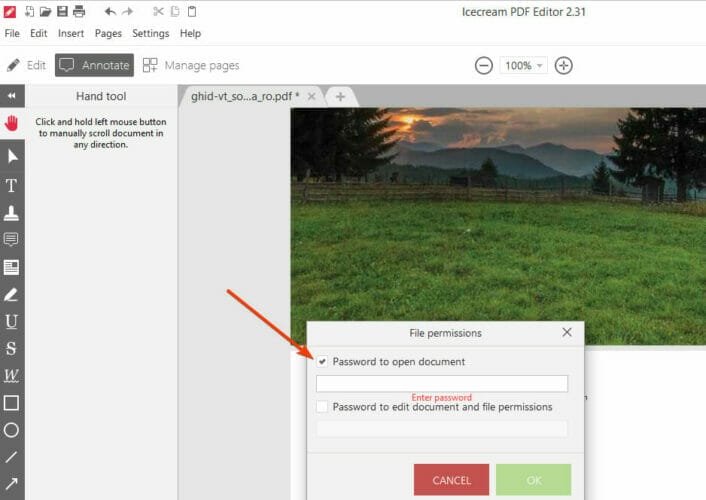
- ঠিক আছে ক্লিক করুন ।
এবং এটাই. পরের বার নথিটি খোলা বা সম্পাদিত হবে (আপনার বা অন্য কারও দ্বারা), একটি পাসওয়ার্ড প্রয়োজন হবে।
এইভাবে, আপনি কোনও ফাইলের সম্পূর্ণ অ্যাক্সেস বা কেবল সম্পাদনা বিকল্পকে সীমাবদ্ধ করতে পারেন।
আপনি যদি আইসক্রিম পিডিএফ এডিটরটির সাথে পরিচিত না হন তবে আমাদের বলা উচিত এটি একটি স্বজ্ঞাত পিডিএফ ম্যানেজমেন্ট সরঞ্জাম যা আপনি উইন্ডোজ ভিত্তিক ডিভাইসগুলিতে ব্যবহার করতে পারেন।
এটি সম্পাদনা কার্যের অ্যারে যেমন টিকা, স্ট্যাম্পিং, পাসওয়ার্ড-সুরক্ষা, নতুন ফাইল তৈরি, এবং আরও অনেক কিছু দিয়ে সজ্জিত।
2 অ্যাক্রোব্যাট রিডার ব্যবহার করা
- পিডিএফ ফাইলটি খুলুন।
- সরঞ্জাম ফলকে যান এবং সুরক্ষা নির্বাচন করুন ।
- এনক্রিপ্ট চয়ন করুন এবং পাসওয়ার্ড সহ এনক্রিপ্ট নির্বাচন করুন।
- আপনি যদি অন্যান্য সুরক্ষা সেটিংস পরিবর্তন করতে চান তবে পরিবর্তে পরিচালনা নির্বাচন করুন ।
- একটি নতুন উইন্ডো সব সেটিংস যে সুইচ করা যাবে ধারণকারী প্রদর্শিত হবে এবং বন্ধ ।
- আপনি যে সেটিংসটি সংশোধন করতে চান তা নির্বাচন করুন, উদাহরণস্বরূপ:
- পাসওয়ার্ড সেট বা অপসারণ করুন।
- ডকুমেন্টের পুরো অংশ বা পুরো জিনিসই এনক্রিপ্ট করুন।
- দস্তাবেজটির সম্পাদনা এবং মুদ্রণ সীমাবদ্ধ করতে সক্ষম করার জন্য অ্যাক্সেস অনুমতিগুলি পরিবর্তন করুন।
![আপনি এইভাবে কোনও পিডিএফ ফাইলের সুরক্ষা সেটিংস পরিবর্তন করেন]()
- সেটিংস পরিবর্তন করার পরে, ওকে ক্লিক করুন ।
- দেখার জন্য ক্লিক করুন ফাইল, এবং সংরক্ষণ করুন নির্বাচন করুন।
- অতিরিক্ত হিসাবে, আপনি Ctrl + S টিপতেও পারেন
এই পদক্ষেপগুলি অনুসরণ করে, আপনার একটি পিডিএফ ফাইল কম বা বেশি সীমাবদ্ধ করতে সক্ষম হওয়া উচিত। এটি নিশ্চিত করে যে আপনার দস্তাবেজ সম্পাদনা, মুদ্রণ, বা এমনকি খুলতে পারবেন না, এমনকি যদি অননুমোদিত ব্যবহারকারীরা এতে হাত পান।
ফ্লিপ দিকে, সুরক্ষা সেটিংস পরিবর্তন আপনাকে একটি বিস্তৃত দর্শকের জন্য পিডিএফ ডকুমেন্টকে আরও নমনীয় করে তুলতে দেয়।
আপনার যদি বিষয় সম্পর্কিত অন্য কোনও প্রশ্ন থাকে বা অ্যাডোব অ্যাক্রোব্যাট ব্যতীত অন্যান্য প্রোগ্রামগুলির জন্য তৈরি অনুরূপ নিবন্ধগুলিতে আগ্রহী হন, তবে নীচের মন্তব্যগুলির অংশে আমাদের একটি বার্তা দিন leave